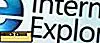מקשי קיצור של
אם אתה משתמש קבוע ב- Chrome, רוב הסיכויים שאתה מכיר את התוכנית שלך באמצעות המקלדת. עד עכשיו, תוכל ללחוץ על "Ctrl + N" כדי לפתוח חלון חדש או Ctrl + T כדי לפתוח כרטיסייה חדשה, אך יש עוד עשרות קיצורי דרך שימושיים עבור Chrome שעשויים שלא לדעת.
לדוגמה, לחיצה על "Ctrl + Shift + T" (Windows ו- Linux) פותחת מחדש את הכרטיסייה האחרונה שנסגרת. לחיצה על Shift ולאחר מכן לחיצה על קישור פותחת את הקישור בחלון החדש, ואילו "Ctrl + Shift + הקישור" פותח אותו בלשונית חדשה.
הנה עוד קיצורי מקשים של ניווט עבור Chrome:
| Windows | לינוקס | מק | פוּנקצִיָה |
|---|---|---|---|
| Ctrl + Tab, Ctrl + PgDown | Ctrl + Tab, Ctrl + PgDown | Ctrl + Tab, Ctrl + PgDown | מעבר לכרטיסייה הבאה. אם אין כרטיסייה, היא תעבור לכרטיסייה הראשונה משמאל לדפדפן. |
| Ctrl + Shift + Tab, Ctrl + PgUp | Ctrl + Shift + Tab, Ctrl + PgUp | Ctrl + Shift + Tab, Ctrl + PgUp | מעבר לכרטיסייה הקודמת |
| Ctrl + W, Ctrl + F4 | Ctrl + W, Ctrl + F4 | ⌘ + W | פעולה זו סוגרת את הלשונית הנוכחית או חלון מוקפץ |
| לחצו על מקש Backspace או על Alt ועל החץ השמאלי יחד. | הקש על Alt ועל החץ השמאלי יחד. | ⌘ + [ | מעבר לדף הקודם של הכרטיסייה בהיסטוריית הגלישה |
| הקש Shift + Backspace, או Alt והחץ הימני ביחד. | הקש על Alt ועל החץ הימני ביחד. | הקש Shift-Delete או ⌘ +] | מעבר לדף הבא של הכרטיסייה בהיסטוריית הגלישה |
| Alt + F | Alt + F | NA | פותח את התפריט Chome או Tools, שבו ניתן לגשת אל רוב ההגדרות של Chrome ולשנות אותן. |
| Ctrl + H | Ctrl + H | ⌘ + Y | פותח את הדף 'היסטוריה' |
| Ctrl + J | Ctrl + J | ⌘ + Shift + J | פותח את הדף 'הורדות' |
| Ctrl + Shift + B | Ctrl + Shift + B | ⌘ + Shift + B | מציג / מסתיר את סרגל הסימניות |
| Ctrl + Shift + מחק | Ctrl + Shift + מחק | ⌘ + Shift + מחק | פותח את הדף לניקוי נתוני גלישה |
| בעת גלישה בדפי אינטרנט, אתה יכול גם לעשות הרבה עם קיצורי מקשים. להלן כמה דוגמאות: | |||
| Ctrl + L או Alt + D | Ctrl + L | ⌘ + L | מדגיש את כתובת האתר בסרגל הכתובות |
| Ctrl + D | Ctrl + D | ⌘ + D | שמירת הדף הנוכחי כסימנייה |
| Ctrl + Shift + D | Ctrl + Shift + D | ⌘ + Shift + D | שמירת כל הדפים הפתוחים בתיקיית סימניות חדשה |
| הקלד כתובת אתר ולאחר מכן הקש Alt + Enter. | הקלד כתובת אתר ולאחר מכן הקש Alt + Enter. | הקלד כתובת אתר, ולאחר מכן הקש ⌘ + Enter. | פותח כתובת אתר בכרטיסייה חדשה ברקע |
| אם יש לך Mac, ישנם קיצורי דרך מסוימים הספציפיים להתקן. הנה כמה מהם: | |||
| NA | NA | ⌘ + Shift + I | שולח אימייל לדף הנוכחי שלך. |
| NA | NA | ⌘ +, | פתיחת העדפות מתפריט Chrome |
| NA | NA | ⌘ + אפשרות + J | פותח את מסוף JavaScript. |
| NA | NA | ⌘ + | פותח את תיבת הדו-שיח 'איות ודקדוק'. |
| NA | NA | ⌘ +; | בודק את הדף הנוכחי עבור איות ודקדוק |
| NA | NA | ⌘ + Shift + Z | חוזר על הפעולה האחרונה שלך. |
| NA | NA | ⌘ + Z | מחזיר את הפעולה האחרונה שלך. |
זה לוקח קצת תרגול (וזה cheatsheet) לשלוט אלה קיצורי דרך, אבל זה שווה את זה. בקרוב, תמצא כי אתה לא תמיד צריך להסתמך יותר מדי על העכבר. עושה דברים בתוך Chrome רק באמצעות המקלדת שלך אפשרי, ואנו מקווים במאמר זה נותן לך יתרון.
הורד את קיצורי מקשים של Chrome
לא יכול לקבל מספיק מזה? הכנו עבורך גיליון רמאות להורדה, כך שתוכל לגשת אליו כאשר תזדקק לו.
הורד את זה כאן.